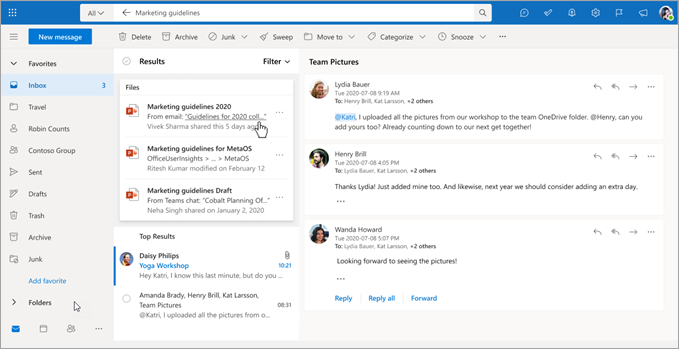O Microsoft 365 está atualizando sua funcionalidade de pesquisa, que envolve a eliminação de determinados cenários do suporte de pesquisa baseado em linguagem natural. A funcionalidade de pesquisa atual baseada em palavra-chave permanecerá intacta, servindo como a abordagem padrão para pesquisa nos produtos do Microsoft 365. Você também pode usar filtros de pesquisa entre todos os aplicativos do Microsoft 365.
Começaremos a distribuir isso para alguns clientes em junho e todos devem ver as mudanças até julho de 2024.
Entendendo as alterações
O recurso de pesquisa baseado em linguagem natural em vários produtos do Microsoft 365 tornou a pesquisa mais intuitiva ao entender a linguagem cotidiana. Ele poderia lidar sem esforço com consultas como "emails de John sobre planejamento", identificando com precisão mensagens de email relevantes de "John" sobre "planejamento", sejam mencionadas no assunto ou no corpo da mensagem. No entanto, alguns aspectos dessa funcionalidade de pesquisa baseada em linguagem natural não terão mais suporte a partir de julho de 2024.
Topics nesta página
O que é suportado
O que não tem suporte a partir de julho de 2024
O que é suportado
Ainda haverá suporte para pesquisa de palavras-chave, filtros de pesquisa e determinadas consultas de pesquisa de linguagem natural para emails, arquivos, itens de calendário e acrônimos. Continue a ler para obter detalhes.
Usar pesquisa baseada em palavra-chave
Você sempre pode usar pesquisas baseadas em palavra-chave, que exigem termos específicos para localizar informações. Por exemplo, a mesma consulta "emails de John sobre planejamento" agora buscará qualquer email que contenha as palavras "John" e "planejamento", independentemente de seu contexto – como pesquisar com "John planning".
Para facilitar a transição, você pode usar os filtros de pesquisa disponíveis em cada aplicativo do Microsoft 365, que oferecem métodos robustos para refinar os resultados da pesquisa. Por exemplo, se você quiser ver emails de uma determinada pessoa, use o filtro de botão 'From' ou digite diretamente "from:" para restringir a pesquisa a essa pessoa. Da mesma forma, para encontrar emails com anexos, os usuários podem usar o filtro de anexo (ou digitar 'hasattachment:yes') para exibir apenas emails com documentos anexados.
-
Selecione a barra pesquisar na parte superior e insira uma ou mais palavras-chave.
-
Os botões de filtro de pesquisa serão exibidos para ajudá-lo a refinar sua pesquisa.
Exemplos de filtros de pesquisa que você pode usar:
Filtros de pesquisa no Outlook:

Filtros de pesquisa no SharePoint:

Para obter mais informações sobre filtros de pesquisa, marcar algumas perguntas frequentes.
Pesquisar emails
Outlook na Web, Outlook Desktop e Outlook Mobile dão suporte a essas consultas de pesquisa de linguagem natural:
|
Cenário |
Consultas de exemplo com suporte |
|---|---|
|
Localizar email de alguém |
De John |
|
Localizar email em que alguém está na lista Para ou CC |
Para John |
Pesquisar itens de calendário
Outlook na Web, o Teams para área de trabalho e o Teams para dispositivos móveis dão suporte a essas consultas de pesquisa de linguagem natural:
|
Cenário |
Consultas de exemplo com suporte |
|---|---|
|
Localizar eventos de calendário por tipo |
Reunião do shiproom Revisão de design Hora do Office |
|
Localizar eventos de calendário por título |
Reunião de Planejamento Orçamentário do 2º trimestre Revisão de Design de Plataforma de IA |
|
Localizar reuniões de calendário pelos nomes dos participantes |
1:1 com Jim Reuniões com Victor Discussões com Anna e John |
|
Localizar eventos de calendário dentro de um intervalo de datas específico |
Reuniões na semana passada Compromisso pessoal nesta sexta-feira Minha próxima reunião Reuniões amanhã de manhã |
Procurar arquivos
Outlook na Web, Outlook Mobile, Teams para área de trabalho e Teams para suporte móvel a essas consultas de pesquisa de linguagem natural:
|
Cenário |
Consultas de exemplo com suporte |
|---|---|
|
Localizar arquivos sobre um palavra-chave |
Arquivos sobre a revisão do cliente |
|
Localizar arquivos compartilhados por alguém |
Arquivos compartilhados pelo Deepika |
|
Localizar arquivos por tipo |
Arquivo de apresentação Arquivo do Budget Excel |
Pesquisar acrônimos
Outlook na Web, Teams for mobile, Outlook Mobile, SharePoint, OneDrive for Business, Pesquisa da Microsoft no Bing e pesquisa da Microsoft no Office dão suporte a essas consultas de pesquisa de linguagem natural:
|
Cenário |
Consultas de exemplo com suporte |
|---|---|
|
Localizar o significado das siglas |
Expandir ROI O que é MSFT |
O que não tem suporte a partir de julho de 2024
Pesquisar no Outlook
As seguintes consultas de pesquisa baseadas em linguagem natural não terão mais suporte no Outlook Desktop, Outlook Mobile e Outlook na Web:
|
Pesquisando |
Cenário |
Consultas de exemplo não compatíveis a partir de julho de 2024 |
|
|
Localizar emails de alguém para alguém |
De João a Maria |
|
Localizar email enviado dentro de um intervalo de datas específico |
De John no último fim de semana De John no mês passado Emails da semana anterior |
|
|
Localizar email de/para alguém com anexo |
De John com ppt Para John com anexo |
|
|
Localizar emails de alguém sobre um palavra-chave |
Emails de John sobre planejamento |
|
|
Localizar emails com anexos |
Emails com anexos |
|
|
Localizar emails não lidos |
Emails não lidos |
|
|
Pessoas |
Encontrar informações sobre alguém |
Telefone do John O que é a mesa da Anna? Onde Yvonne está baseada? |
Pesquisar no Microsoft Teams
As seguintes consultas de pesquisa baseadas em linguagem natural não terão mais suporte no Teams para área de trabalho ou móvel:
|
Pesquisando |
Cenário |
Consultas de exemplo não compatíveis a partir de julho de 2024 |
|
Mensagens de chat/canal do Teams |
Localizar mensagens de chat de alguém |
Mensagens de John |
|
Localizar mensagens de chat para alguém |
Mensagens para Mary |
|
|
Localizar mensagens de chat de alguém sobre um palavra-chave |
Mensagens de John sobre design |
|
|
Localizar emails de alguém sobre um palavra-chave |
Emails de John sobre planejamento |
|
|
Localizar mensagens dentro de um intervalo de datas específico |
Mensagens da semana passada |
|
|
Localizar mensagens em um canal |
Mensagens do canal de engenharia em revisões de especificações |
|
|
Arquivos |
Localizar arquivos sobre um palavra-chave |
Arquivos sobre a revisão do cliente Documentos sobre orçamento |
|
Localizar arquivos compartilhados por alguém |
Arquivos compartilhados pelo Deepika |
|
|
Localizar arquivos por tipo |
Deck do shiproom Arquivo de apresentação Planilha de orçamento |
Perguntas frequentes
Como essas alterações afetarão a maneira como pesquiso no Microsoft 365?
Você precisará usar pesquisas baseadas em palavra-chave, exigindo termos específicos para localizar informações. Por exemplo, uma consulta NL como "emails de John sobre planejamento" não tem mais suporte. A mesma consulta agora buscará qualquer email que contenha as palavras "John" e "planejamento".
Há alguma ferramenta disponível para me ajudar a fazer a transição de pesquisas baseadas em NL para palavra-chave?
Use filtros de pesquisa em cada aplicativo do Microsoft 365 para refinar os resultados da pesquisa. Por exemplo, no Outlook, o filtro de botão 'From' preenche a barra de pesquisa com a frase "from:" (que também pode ser inserida manualmente), seguida pelo nome de uma pessoa. Inserir "de: John Carter" refinará a pesquisa para exibir apenas emails recebidos dessa pessoa específica (no exemplo, "John Carter").
Para obter mais informações, marcar palavra-chave pesquisa.
Como serão os resultados da pesquisa?
Os cenários de pesquisa baseados em linguagem natural com suporte restantes, como calendário/eventos, acrônimos e arquivos específicos, aparecerão como cartões de resposta na parte superior dos resultados da pesquisa – confira os arquivos cartão abaixo para a consulta "diretrizes de marketing":